Svátky míru, klidu a pokoje, které většina z nás prožívá v pohodlí domova se svými nejbližšími, se často nesou ve znamení příjemných setkávání, což v této těžké době nese komplikace. Pokud vás někdo chtěl ke konci letošního zběsilého roku alespoň trochu příjemně překvapit, tak vám pod stromeček dost možná umístil Apple Watch nebo AirPods. Jak hodinky, tak i sluchátka od Applu se těší obrovské oblibě mezi uživateli. Po rozbalení jednoho z produktů si však možná říkáte, jak co nejefektivněji hodinky či sluchátka používat? Pokud jste v oblasti jablečné nositelné elektroniky úplnými nováčky a nevíte si rady, pak jste zde na správném místě.
Mohlo by vás zajímat

Apple Watch
Spárování s telefonem
Pokud jste pod stromečkem našli balení s jablečnými hodinkami a vychutnali jste si první wow efekt z vybalování, můžete začít s párováním. Nejprve si hodinky nasaďte na zápěstí a následně je zapněte podržením podlouhlého postranního tlačítka. Počítejte však s tím, že bude zapínání nějakou tu chvíli trvat. Jestliže patříte mezi zrakově znevýhodněné uživatele, nejjednodušší pro vás bude, když si po určité chvíli čekání aktivujete VoiceOver. To učiníte tak, že rychle třikrát za sebou stisknete digitální korunku.

Po spuštění si na hodinkách nastavte jazyk, a poté se můžete vrhnout do spárování s jablečným telefonem. To vykonáte tak, že přiblížíte odemčený iPhone k Apple Watch, čímž se na telefonu zobrazí animace s dotazem, zdali chcete hodinky spárovat. Pokud by se vám náhodou animace s připojením nezobrazila, první připojení můžete vykonat i v nativní aplikaci Watch. Po klepnutí na tlačítko pro spárování budete muset zadat kód zobrazený na displeji hodinek. Ten můžete buď vyfotografovat telefonem nebo jej zapsat ručně. Dalšími kroky párování vás již provede samotný telefon. Pokud přecházíte ze starší generace hodinek, před spárováním nejprve ty původní odpárujte od telefonu, měly by se se všemi novými nastaveními do iPhonu zálohovat.
watchOS 7:
Nastavování odložte na později
Téměř každému jistě pokazí radost z nového produktu fakt, že se s ním musí složitě seznamovat. I přesto, že je nastavování jablečných hodinek poměrně intuitivní, ne všichni například vědí, kolik kilokalorií za den spálí, jak dlouho chtějí cvičit nebo který ciferník budou primárně používat – všechno tohle si můžete později přenastavit. Co se týče ovládání, kromě dotykového displeje k němu slouží digitální korunka. Po jejím stisku se dostanete na ciferník nebo do seznamu aplikací, podržením pak spustíte hlasovou asistentku Siri. Otáčení zajistí procházení seznamem aplikací, přibližování a oddalování objektů nebo třeba zesilování a zeslabování hudby v Apple Music či Spotify. Boční tlačítko vás dokáže přepnout do Docku, kromě toho s ním můžete aktivovat Apple Pay nebo dokonce schvalovat instalace jednotlivých programů či systémových akcí na Macu.
Mohlo by vás zajímat

Aplikace, aneb to je důvod, proč si Apple Watch zamilujete
Po prvotním seznámení s hodinkami zjistíte, že v nich máte předinstalováno jednak mnoho nativních aplikací, jednak ale také několik aplikací třetích stran, které jste měli v iPhonu. Nativní aplikace pro watchOS jsou opravdu propracované a intuitivní, to však neplatí o mnoha aplikacích od jiných vývojářů, kdy nakonec přijdete na to, že ne všechny v hodinkách potřebujete. To však neznamená, že nenajdete žádný software třetí strany, který na Apple Watch nevyužijete. Kromě specializovaných aplikací pro sport totiž existuje i mnoho programů na ovládání televizí nebo příslušenství chytré domácnosti.

Přizpůsobte si ciferník k obrazu svému
Jak jste si pravděpodobně všimli, jablečné hodinky se chlubí obrovským množstvím ciferníků. Na ně si můžete přidávat komplikace, což jsou jakési „widgety“, které vám dokáží zobrazit různá data z aplikací, anebo vás do nich rovnou přesunout. Ciferník změníte přejetím prstu doleva a doprava od okraje k okraji a následným zastavením prstu na ciferníku, který potřebujete, úpravy pak provádíte podržením prstu na displeji a klepnutím na Upravit.
Zvolte správný řemínek a začněte s nastavováním
Pokud jste se s hodinkami již pořádně seznámili, bude se vám hodit si je co nejlépe přizpůsobit. I přesto, že mnohá nastavení můžete provádět přímo na vašem zápěstí, pro většinu uživatelů bude jednodušší sáhnout po iPhonu a vše potřebné nastavovat v aplikaci Watch. Před aktivním používáním je potřeba také zvolit vhodný řemínek a hlavně jeho uchycení na zápěstí. Nemějte hodinky příliš volně – nemusely by totiž přesně snímat tepovou frekvenci, zároveň je však příliš neutahujte, aby vám byly pohodlné na zápěstí a nijak nepoškodily pokožku. Pokud vám dodávaný řemínek nesedí a není vám pohodlný, zkuste zakoupit nějaký z příjemnějšího materiálu. Jakmile budete mít i tento problém vyřešený, nic vám nebrání v tom, abyste začali hodinky vesele používat.
Mohlo by vás zajímat
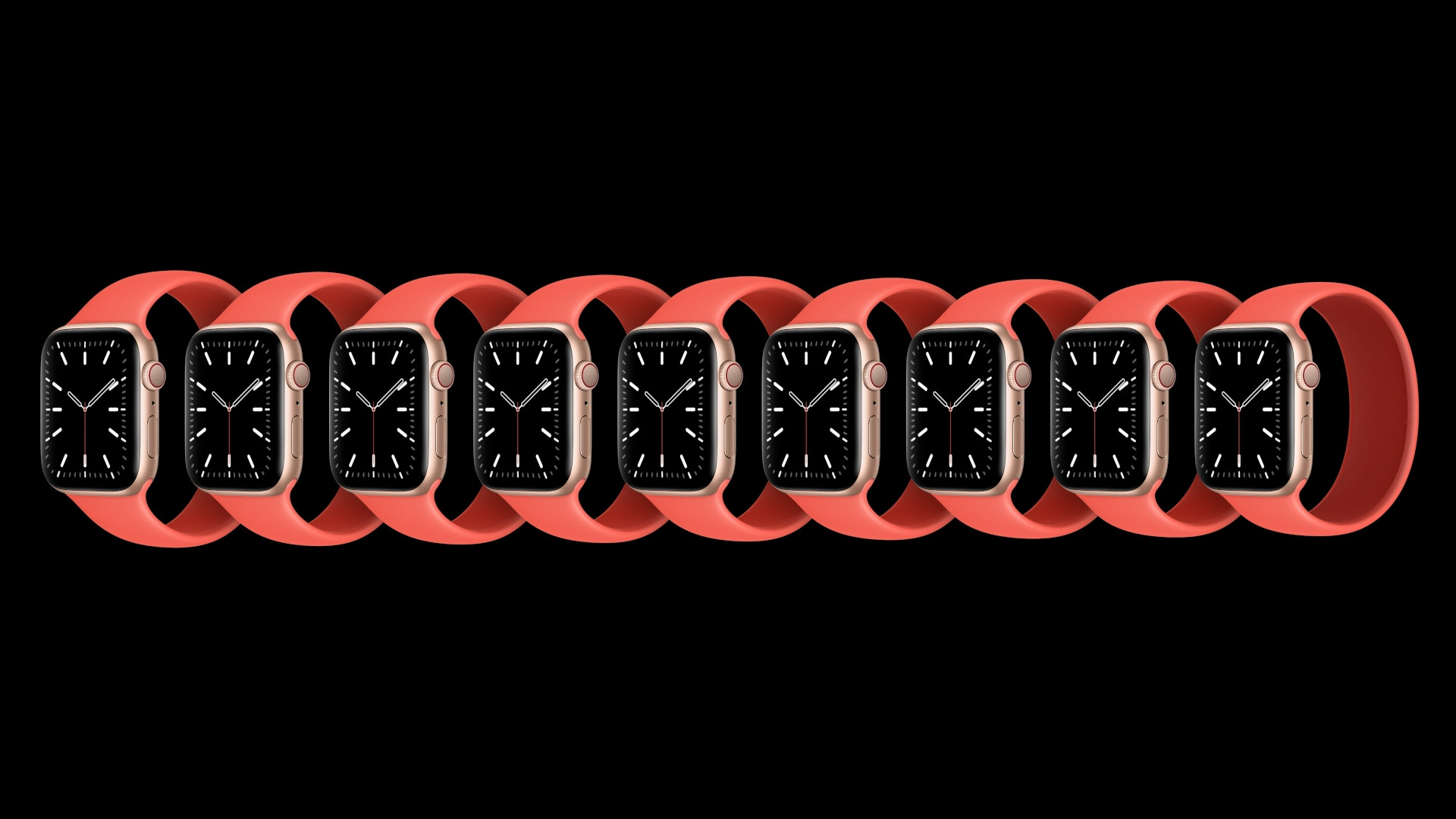
AirPods
Spárování
Po otevření precizně zpracovaného balení AirPodů a vyjmutí samotných sluchátek možná chvíli přemýšlíte, jak je co nejefektivněji spárovat. Pokud máte iPhone, iPad či iPod touch, nejjednodušší je jej odemknout a následně vedle něj otevřít krabičku s AirPody. Na displeji jablečného telefonu či tabletu se pak okamžitě zobrazí animace, která vás vyzve ke spárování vašich nových sluchátek. Pokud jste v Apple ekosystému již zabydlení, budete příjemně překvapeni – AirPods se přihlásí k vašemu iCloud účtu a automaticky se spárují s vašimi Apple Watch, iPhonem, iPadem a Macem. Jestli však používáte Android telefon nebo počítač se systémem Windows, bude párování o několik kroků delší.
Nejprve otevřete nabíjecí pouzdro sluchátek, nechte v něm AirPody umístěné a podržte tlačítko na zadní strany nabíjecího pouzdra. Po chvíli budete moci AirPody spárovat s jakýmkoli jiným Bluetooth zařízením klasicky v nastavení, počítejte však s absencí většiny funkcí, které si v následujících odstavcích zmíníme. Ještě předtím, než se na tyto funkce vrhneme, bychom si však měli určit, co znamenají světelné indikátory na nabíjecím pouzdře. Pokud totiž krabička svítí bíle, můžete sluchátka připojit. Jestliže indikátor bliká oranžově, pak budete pravděpodobně muset celý proces párování zopakovat, jelikož se někde vyskytnul problém. V případě červeného světla jsou sluchátka vybita, pokud uvidíte zelený indikátor, je produkt plně nabitý. Stav baterie AirPodů a nabíjecího pouzdra zjistíte jednoduše i po otevření sluchátek vedle iPhonu či iPadu, kdy se vám ukáže v přehledné animaci. Veškerý přehled najdete ve článku, který přikládám níže.
Mohlo by vás zajímat

Ovládání se nese v duchu jednoduchosti
Pokud si nevíte rady s ovládáním sluchátek, nezoufejte. Nejedná se totiž o nic složitého, naopakak je velice intuitivní. Jestliže vlastníte klasické AirPods s peckovou konstrukcí, pro vyvolání akce stačí poklepat na jedno ze sluchátek. Ve výchozím nastavení se po poklepání hudba pozastaví, to samé se však stane i ve chvíli, kdy jedno ze sluchátek vyjmete z ucha. I proto se tedy hodí si v Nastavení -> Bluetooth u AirPodů po klepnutí na ikonu i v kroužku nastavit, co se stane po poklepání na určité sluchátko. Z dostupných akcí zde najdete Přehrát/Pozastavit, Další stopa, Předchozí stopa a Siri. Hlasovou asistentku Siri však kromě poklepání na jedno ze sluchátek můžete i spustit pomocí příkazu Hey Siri.
Co se týče špuntových sluchátek AirPods Pro, jejich ovládání také není nikterak složité. Zespodu nožičky totiž najdete tlakový snímač, po jehož stisku se dočkáte haptické odezvy. Pokud jej stisknete jednou, hudba se přehraje nebo pozastaví, dvojím a trojím stisknutím přeskočíte vpřed a zpět, podržením pak přepínáte mezi aktivním potlačením hluku, který vás doslova odřízne od okolí, a režimem propustnosti, jenž naopak posílá zvuk k vašim uším do sluchátek.
Mohlo by vás zajímat

Až objevíte funkce, nebudete chtít AirPody vytáhnout z uší
Jak jsem již výše zmiňoval, AirPods Pro nabízí aktivní potlačení hluku a režim propustnosti. Mezi těmito režimy můžete přepínat přímo na sluchátkách, v ovládacím centru nebo v nastavení AirPodů Pro. Pokud vám AirPods Pro dobře nesedí v uších nebo pokud máte pocit, že například potlačování hluku nepracuje tak, jak by mělo, můžete si udělat test špuntů. Ten provedete tak, že se na iPhonu či iPadu s připojenými AirPody vloženými do uší přesunete do Nastavení -> Bluetooth, u AirPodů klepnete na ikonu i v kroužku, a nakonec vyberete Test uchycení nástavců. Po vybrání tlačítka Pokračovat a Přehrát se dozvíte, zda-li byste si sluchátka neměli v uších upravit.
Co se týče funkcí, které mají jak AirPods, tak AirPods Pro, je jich samozřejmě mnoho. Jednou z nejzajímavějších je automatické přepínání. To funguje tak, že pokud pracujete na iPadu nebo Macu a někdo vám volá na iPhone, sluchátka se přepojí k telefonu a vy můžete nerušeně telefonovat. Dále si můžete deaktivovat detekci ucha, tím zajistíte, že se po vyjmutí hudba nepozastaví. Tyto a mnohé další funkce najdete na iPhonu a iPadu v Nastavení -> Bluetooth po klepnutí na ikonu i v kroužku u AirPodů, na Macu otevřete ikonu Apple -> Předvolby systému -> Bluetooth a u sluchátek klepněte na možnost Volby. Nutno však podotknout, že při nastavování musí být AirPods připojené k zařízení a vložené v uších.
Mohlo by vás zajímat

Nabíjení
Poslední věcí, kterou se v dnešním článku budeme věnovat, je nabíjení samotných sluchátek. AirPods zvládnou přehrávat hudbu až 5 hodin, telefonovat pak můžete až 3 hodiny. AirPods Pro vydrží až 4,5 hodiny se zapnutým aktivním potlačováním hluku nebo až 3 hodiny poslechu. V nabíjecím pouzdře se AirPods dobijí za 15 minut na 3 hodiny poslechu, AirPods Pro za 5 minut na 1 hodinu poslechu. Obě sluchátka vydrží v kombinaci s pouzdrem hrát až 24 hodin.






















 Letem světem Applem
Letem světem Applem 



















































